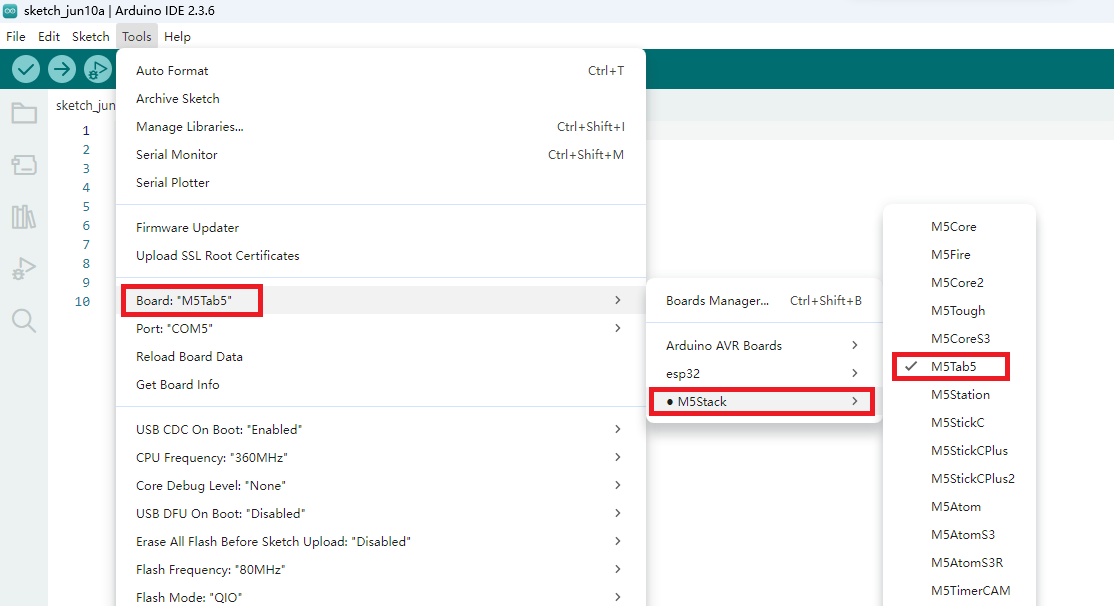Arduino 上手教程
2. 设备开发 & 案例程序
3. M5Unified
4. M5GFX
5. 拓展模块
Unit
Base
Cap
StamPLC
IoT
Arduino 板管理
Arduino 板管理介绍:
Arduino IDE板管理用于记录开发板的配置信息与开发过程使用到的工具链,参考下方教程安装 M5Stack 板管理,使用在线安装方式较为简单,可一键安装。部分区域若遇到网络因素影响无法正常下载,可尝试切换移动网络或是点击在首选项菜单中配置代理。
1. 安装板管理
1. 板管理 URL 用于索引指定平台的开发板信息,在 Arduino IDE 菜单栏中选择 文件->偏好设置
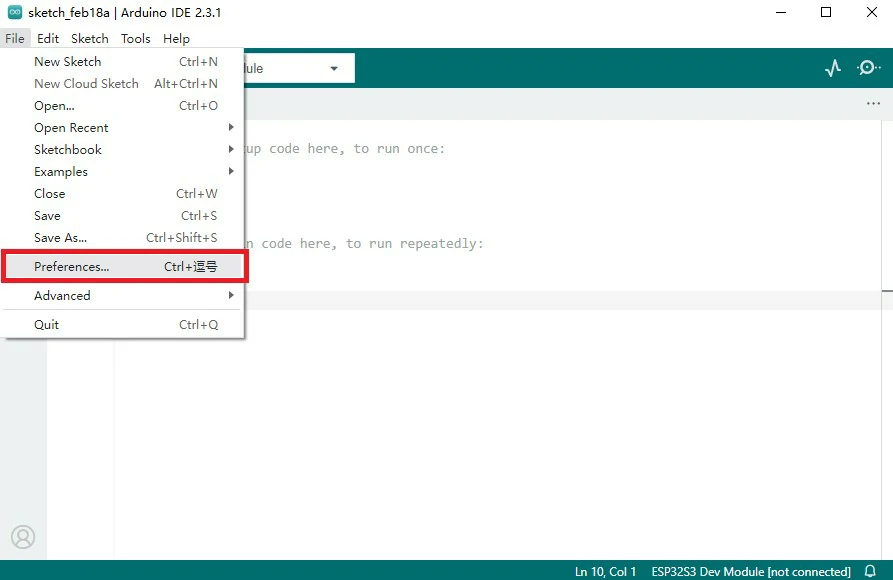
2. 复制下方的 M5Stack 板管理 URL 到 附加开发板管理 URLs: 中,并保存。
https://static-cdn.m5stack.com/resource/arduino/package_m5stack_index.json中国地区镜像资源
中国用户使用以上链接时可能会遇到连接和下载速度问题,可改用以下镜像资源 URL。
https://static-cdn.m5stack.com/resource/arduino/package_m5stack_index_cn.json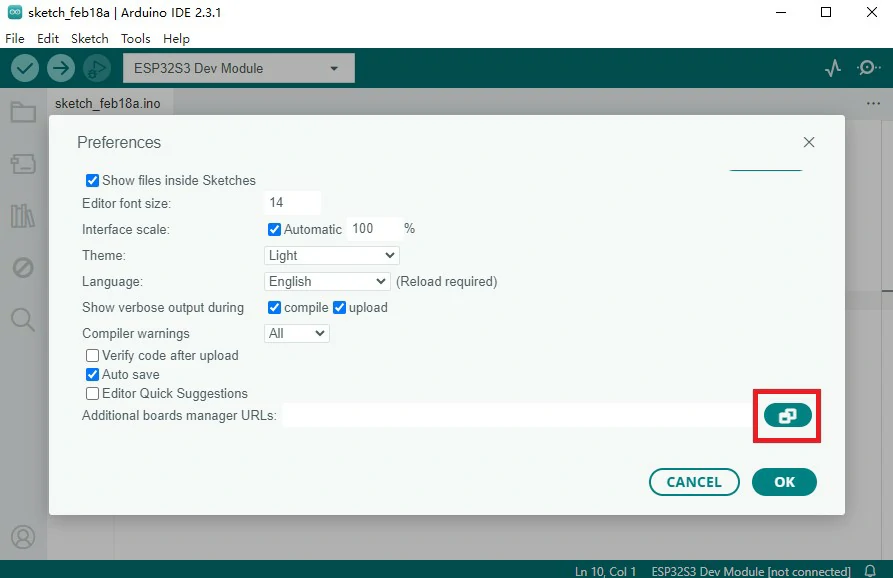

3. 在侧边栏中选择 开发板管理器, 搜索M5Stack, 并点击安装。
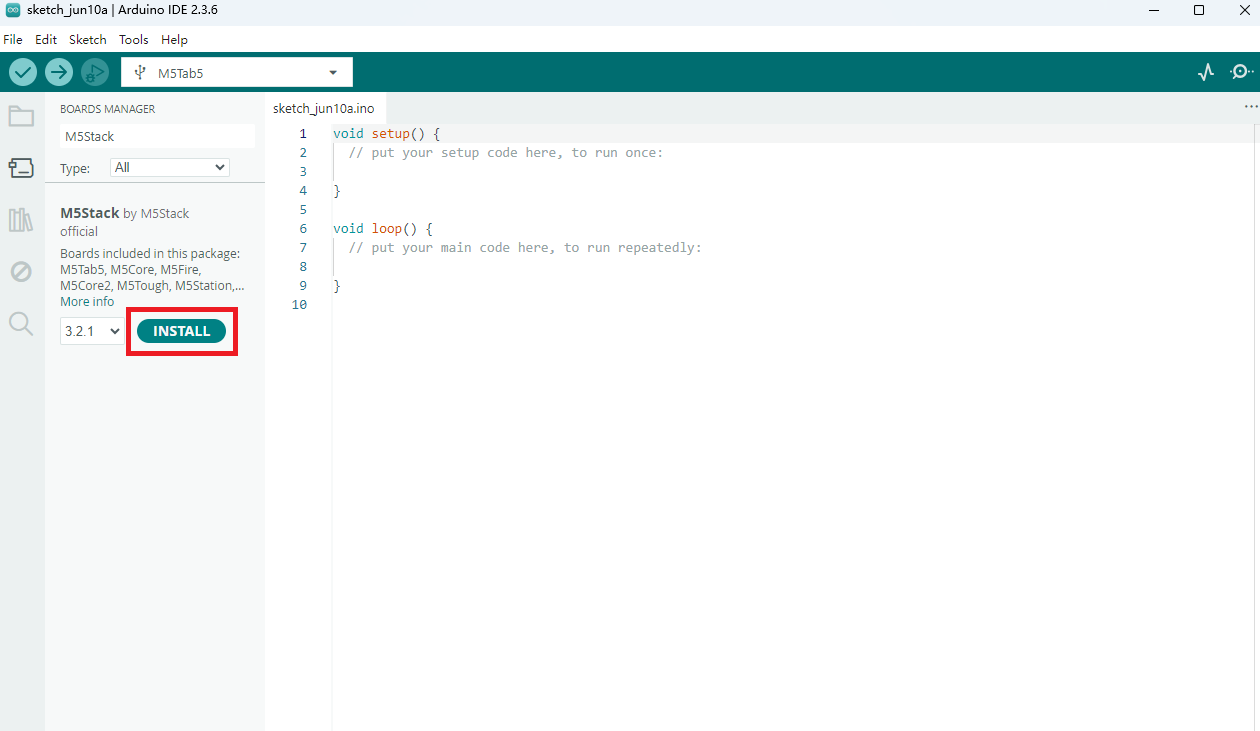
2. 选择开发板
根据使用的产品,在Tools->Board->M5Stack->{Product Name}选中对应的开发板。
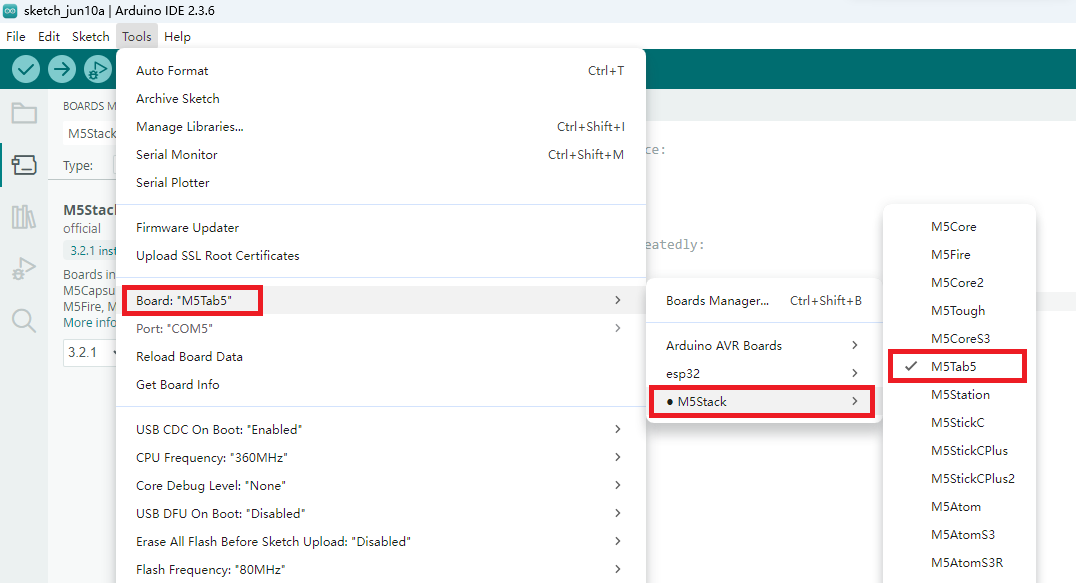
开发板选项
板管理列表中可能并未包含最新的开发板选项,若未有对应产品的板子选项,
可选择相同芯片类型的板子进行程序编译,如M5Dial使用的是ESP32S3芯片,因此可使用 M5StampS3 板子选项用于编译。3. 手动安装板管理
手动安装板管理
若因为网络因素导致无法正常下载 M5Stack 板管理,可通过以下方式手动安装。
1. 下载板管理压缩包
百度网盘 - M5Stack板管理v3.2.1, 提取码:ewtp
2. 解压板管理压缩包, 将下载下来的 M5Stack 板管理包,解压放置到以下路径,注意修改路径{User Name}为实际的用户名。
C:\Users\{User Name}\AppData\Local\Arduino15\packages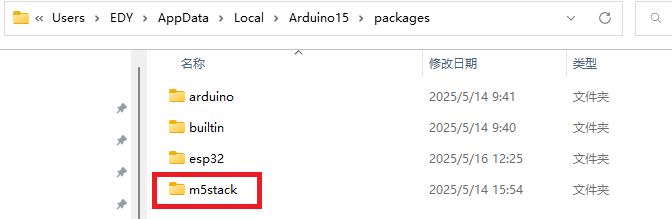
特别提醒:
解压后的文件夹名必须为
m5stack ,否则将无法使用相关库文件。3. 复制下方的 M5Stack 板管理 URL 到 附加开发板管理 URLs 中,并保存。
https://static-cdn.m5stack.com/resource/arduino/package_m5stack_index.json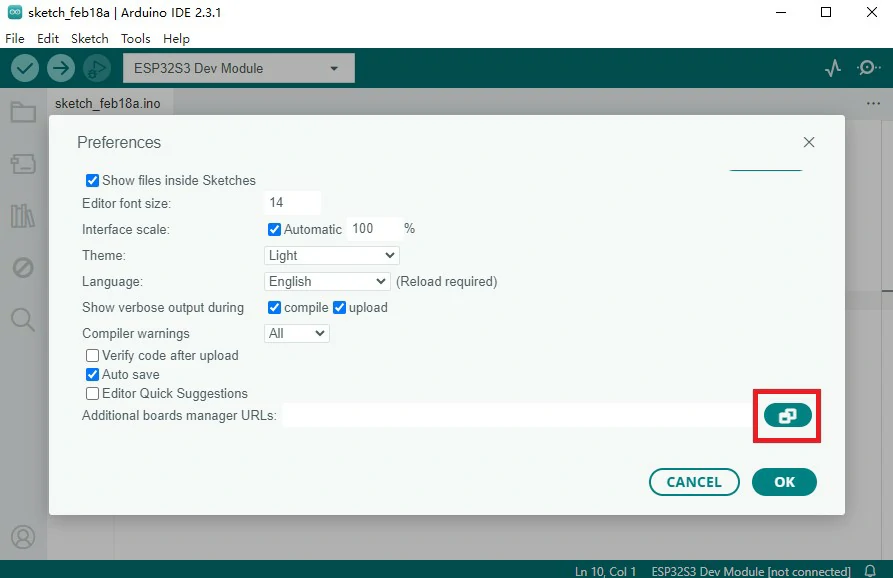

4. 重启 Arduino IDE即可看到 M5Stack 控制板。